
Gadgetren – Tidak bisa dipungkiri bahwa sebagian besar aktivitas yang kita kerjakan dengan menggunakan layanan Google memang akan tersimpan sebagai data history di dalam akun yang berkaitan.
Aktivitas-aktivitas tersebut di antaranya meliputi penelusuran dengan kata kunci, kunjungan situs web, hingga penayangan video. Ini semua berlaku jika kita menggunakan Google Search, Chrome, Maps, Assistant, hingga YouTube.
Perusahaan Google sendiri mengklaim bahwa penyimpanan berbagai macam aktivitas tersebut dilakukan supaya pengalaman saat menggunakan layanannya bisa berjalan secara lebih cepat dan bermanfaat.
Kita misalnya bisa lebih cepat saat perlu melakukan penelusuran dengan kata kunci yang sama seperti sebelumnya. Kita selain itu juga bisa lebih mudah menemukan laman web yang pernah dikunjungi.
Data history dan aktivitas Google ini untungnya cukup mudah untuk dikelola. Kita dalam hal ini bahkan bisa menggunakan baik itu handphone maupun komputer saat perlu melihat berbagai macam hal yang sudah terekam.
Cara Melihat History Google di Handphone
- Buka aplikasi Google, YouTube, Play Store, atau Gmail.
- Ketuk foto avatar di pojok kanan atas.
- Pilih menu Manage your Google Account.
- Buka tab Data & privacy.
- Cari bagian History settings.
- Ketuk My Activity.
- Gulir ke bawah untuk melihat seluruh aktivitas dan history yang tersimpan di akun Google.
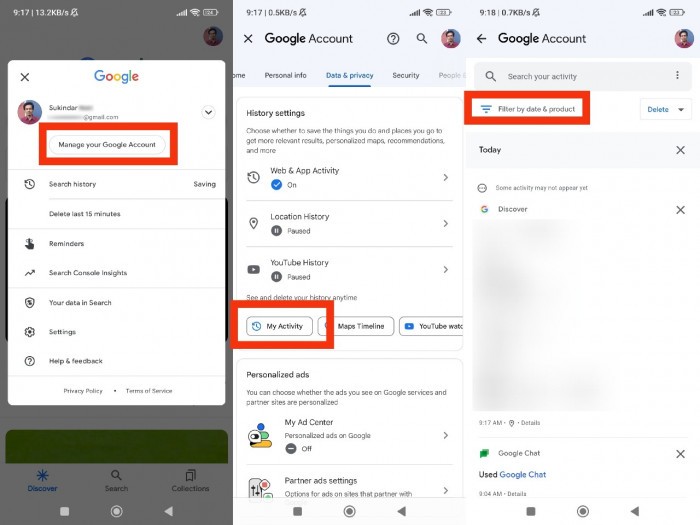
Jika diperlukan, kita pun bisa memanfaatkan menu Filter by date & product untuk menyaring data aktivitas dan history berdasarkan rentang waktu atau produk Google yang digunakan. Jadi nanti bisa lebih mudah menemukan apa yang diinginkan.
Selain melalui aplikasi-aplikasi buatan mereka, kita juga bisa melihat aktivitas dan history yang tersimpan di Google melalui laman web. Caranya kurang lebih akan cukup mirip dengan melakukannya lewat peramban di komputer sebagaimana ulasan berikut.
Cara Melihat History Google di Komputer
- Buka peramban (misalnya Google Chrome).
- Kunjungi halaman https://activity.google.com/.
- Ketuk Sign in lalu masuk dengan akun Google yang mau dicek.
- Jangan lupa melakukan verifikasi sesuai petunjuk yang muncul..
- Data-data aktivitas dan history bisa dilihat dengan menggulirkan halaman My Google Activity.
- Gunakan Filter by date & product jika diperlukan.
Di halaman My Google Activity, kita tidak hanya dapat melihat berbagai macam aktivitas maupun history yang tersimpan. Kita juga dapat mengelola secara lebih jauh seperti mematikan opsi perekaman data maupun menghapus riwayatnya.





Tinggalkan Komentar